
PDF on tõenäoliselt kõige populaarsem dokumendivorming, mida digitaalmaailmas leiame. Seda tüüpi faile pole mitte ainult kõigis piirkondades, vaid paljudes neist on see norm. Selles mõttes on meie jaoks tavaline, et saame selles vormingus pakendatud lepinguid, tabeleid, raamatuid ja üldiselt mis tahes tüüpi dokumente. See tähendab, et me peame igal ajal teadma, kuidas PDF-faili kirjutada, ja hea uudis on see, et siin näitame teile parimaid alternatiive selle saavutamiseks..
Pidagem meeles, et PDF-failide eripäraks on sageli see, et need on redigeerimise eest kaitstud ja see tähendab, et meie käed on väljaande rakendamisel seotud. Vajaliku teksti lisamiseks on aga viise ja me näitame teile, kuidas edasi.
Miks ma pean kirjutama PDF-faili?
Nagu varem mainisime, on PDF-vormingus failid olemas kõigis valdkondades, kus käsitletakse mis tahes tüüpi dokumente. Nii on kindel, et ühel hetkel oleme stsenaariumis, kus meie ees on PDF, kuhu peame teksti sisestama. See võib juhtuda vormiga, näiteks pangakonto või krediitkaardi avamise taotlemiseks. Samamoodi, kui olete pühendunud dokumentide kirjutamisele, mida tuleb hiljem PDF-vormingus jagada, tekib teil kindlasti küsimus, kuidas PDF-faili kirjutada, et kiiresti mõned parandused teha.
Märkuste lisamine on ka teine sagedane vajadus nende jaoks, kes käsitlevad raamatuid PDF-vormingus. Selles mõttes saate lugeda mis tahes tööd ja lisada soovitud märkmed otse dokumenti. PDF-faili kirjutamine on üks neid ülesandeid, mida tasub ette valmistada, sest varem või hiljem peame seda tegema..
Kuidas kirjutada PDF-faili? 3 parimat varianti
Esimene asi, mida PDF-faili kirjutamise kohta märkida, on tõsiasi, et Windowsis pole seda teha.jah Seega väärib selles vormingus dokumentidega töötamine kohustuslikku vajadust kasutada kolmandate osapoolte tööriistu. Sel põhjusel soovitame mõnda alternatiivi nii lokaalselt operatsioonisüsteemis kui ka võrgus töötamiseks.
Adobe Acrobat
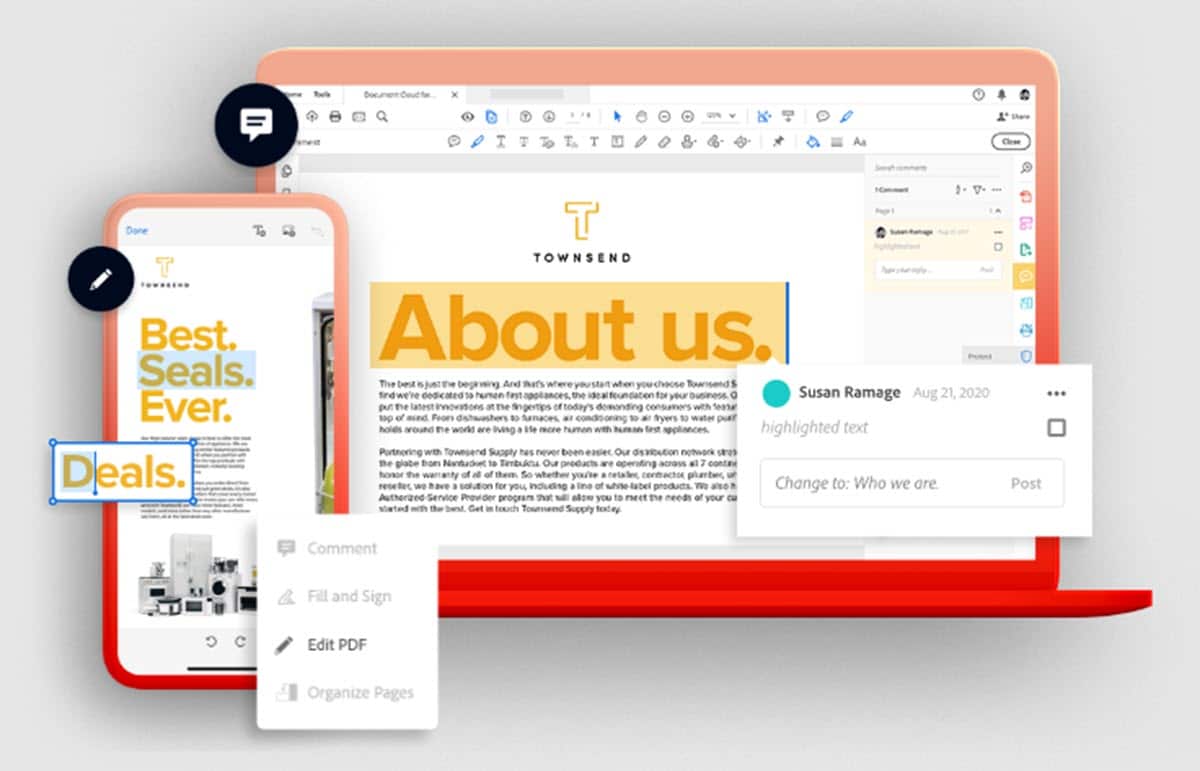
Meie soovituste loend algab valdkonna hiiglasest, mis on turul olnud enam kui 20 aastat ja mis täidab PDF-failide vaatamise ja redigeerimise ülesannet. Adobe Acrobat on üks täiuslikumaid alternatiive PDF-failidega töötamiseks, mis võimaldab teil neid avada, rakendada igasuguseid väljaandeid, näiteks lisada teksti, märkusi, pilte ja palju muud. Siiski tasub esile tõsta tõsiasja, et tegemist on litsentsitava programmiga ja see võtab palju avalikkust. Kui olete kasutaja, kellel on igapäevane vajadus PDF-failidele kirjutada või erinevaid väljaandeid rakendada, on see investeering väärt.
Teisest küljest pole see arvutiressurssidega väga sõbralik programm. Selles mõttes tööülesannete täitmisel hea kogemuse tagamiseks on vajalik võimsa meeskonna olemasolu.
Teksti lisamise või redigeerimise protsess on sama lihtne kui klõpsata alal, mida soovite muuta või luua, ja alustada tippimist.
Oskatav sõna
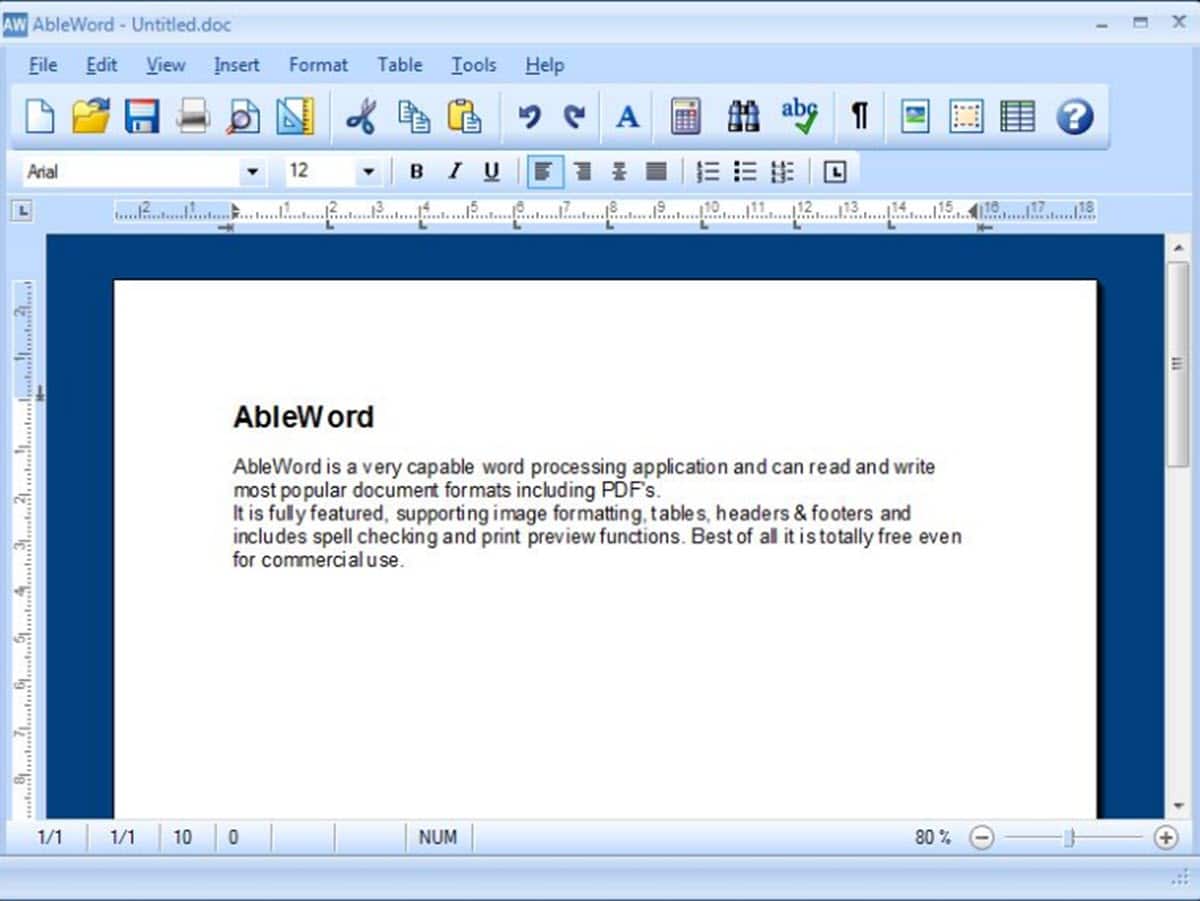
Oskatav sõna on üks peidetud pärleid Windowsi jaoks mõeldud PDF-dokumentide vaatamise ja redigeerimise maailmas. See on tekstitöötlusprogramm, mis toetab mitut vormingut ja nende hulgas on see, mis meid praegu puudutab. Lisaks on selle suur eelis täiesti tasuta, nii et erinevalt eelmisest valikust saate selle kohe alla laadida ja installida, ilma litsentsi pärast muretsemata.
Kui otsite konkreetselt PDF-faili kirjutamist, on see suurepärane alternatiiv, kuna see täidab funktsiooni tõhusalt ja tõhusalt. Sellegipoolest Kuna tegemist on tasuta programmiga, on see ka pakutavate võimaluste poolest mõnevõrra piiratud, millega peame arvestama, kui meil on täpsemaid vajadusi..
AbleWordist tuleb vaid dokument laadida ja valida ala, kuhu soovid kirjutada või mida pead muutma ning väli teksti sisestamiseks aktiveeritakse kohe.
iLovePDF
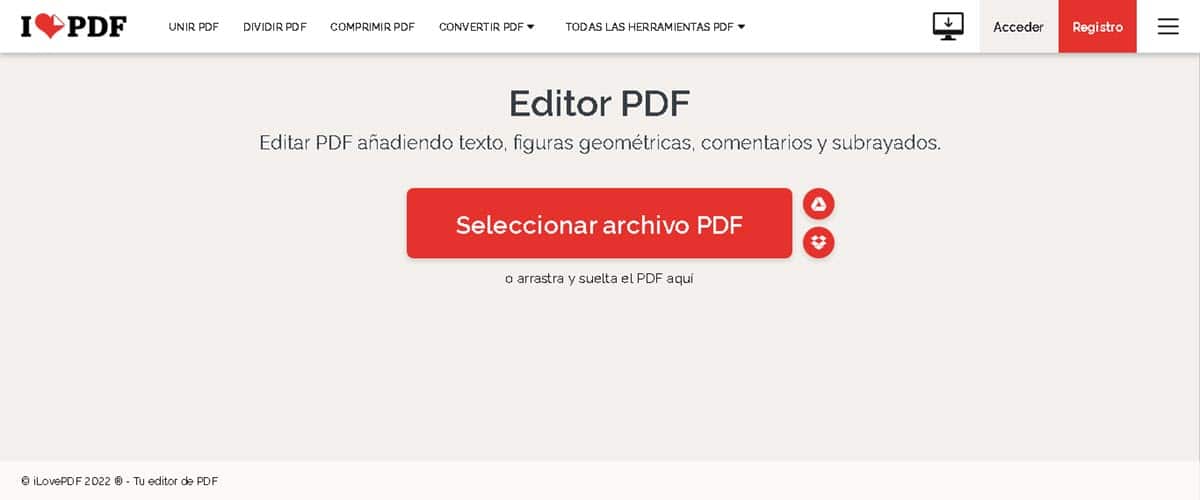
Nüüd siseneme veebipõhiste alternatiivide valdkonda ja ei saa mainimata jätta teenust, mida Interneti-kasutajad neil eesmärkidel kõige enam hindavad: iLovePDF. See sait pakub tervet rida tööriistu PDF-failidega erinevat tüüpi protsesside läbiviimiseks alates dokumentide liitmisest või lehtede kustutamisest kuni piltide lisamiseni. või muutke osi ja sisestage uus tekst.
Lehele sisenedes peavad need, kes otsivad, kuidas PDF-faili kirjutada, klõpsama valikul «Muuda PDF-i«. Hiljem lähete piirkonda, kus peate kõnealuse dokumendi üles laadima ja kohe pärast seda olete tööpiirkonnas, valmis kirjutama kõike, mida vajate.
ILovePDF-i ei iseloomusta mitte ainult see, et see on tasuta, vaid see on ka äärmiselt lihtne kasutada ning väga tõhusate ja tulemuslike tulemustega. Lisaks on sellel terve rida täiendavaid võimalusi, mille abil saate oma tegevusi PDF-failidega toetada.